教程背景 过去苹果电脑采用的是intel CPU,和PC一样是X86架构,硬件本身就支持Windows。苹果本身在系统中提供了对Windows的硬件支持,只要划出一部分硬盘空间,用系统内置的启动转换助理,安装Windows镜像,就可以
教程背景
过去苹果电脑采用的是intel CPU,和PC一样是X86架构,硬件本身就支持Windows。苹果本身在系统中提供了对Windows的硬件支持,只要划出一部分硬盘空间,用系统内置的启动转换助理,安装Windows镜像,就可以实现硬件级别的双系统。而M系芯片是ARM架构,类似于iPhone、iPad上的A系芯片。问题来了,intel是通用芯片,M系是苹果不公开出售的自研芯片。就算有Windows on ARM,如果苹果没有提供官方支持,硬件上也无法兼容。最重要的是,Mac转向ARM架构后,系统不再提供对Windows的支持,硬件级双系统是没办法了,只能通过虚拟机来运行Windows,比如用Parallels Desktop,就能以虚拟机的方式来跑ARM版Windows系统。你要实在是想用Windows也能用。
确定你的Mac系统版本,以及CPU和相关配置,并确定之前是否安装过相关软件。若没有安装过就直接按照安装步骤继续进行。若果之前安装过,那就需要卸载干净之前安装的软件。然后才能进行按爪个(点击苹果图标>>关于本机;&&前往>>应用程序)


安装过pd18以前的版本 记得卸载掉 卸载可以用 App Cleaner & Uninstaller (云盘里有)来卸载,卸载之前记得去备份下以前的虚拟机文件》虚拟机文件存放目录为 ~/Parallels 后缀为 xxxx.pvm。
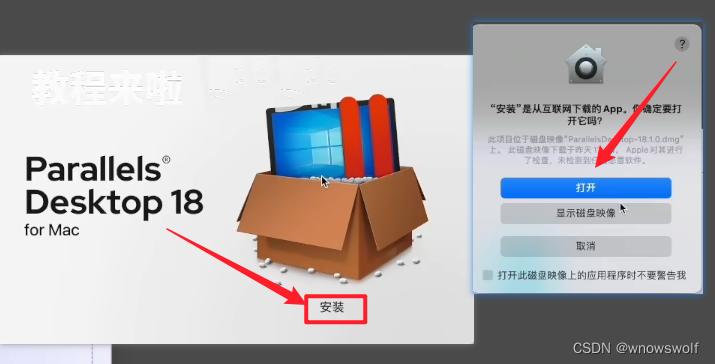
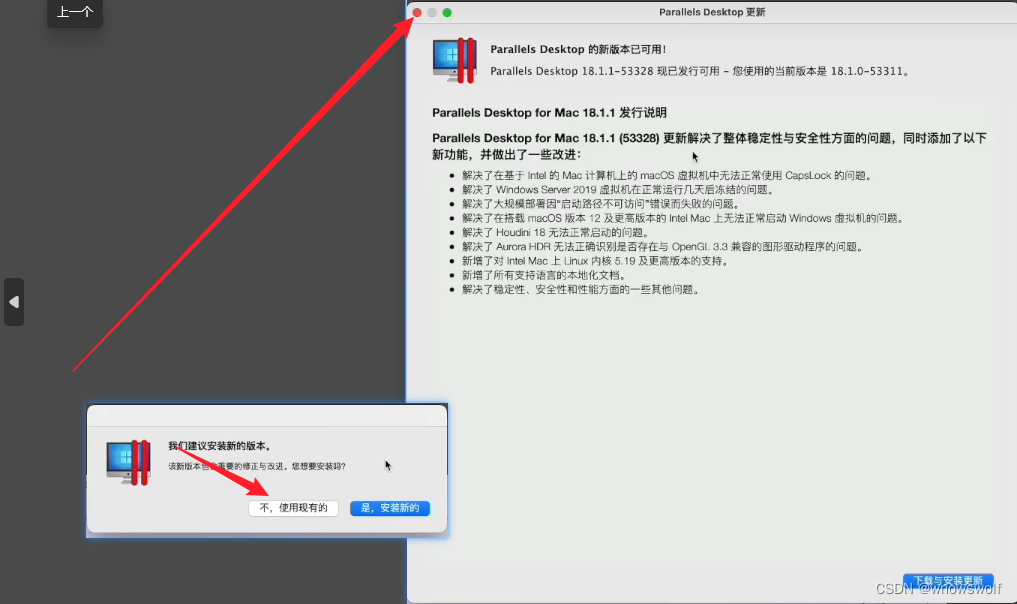
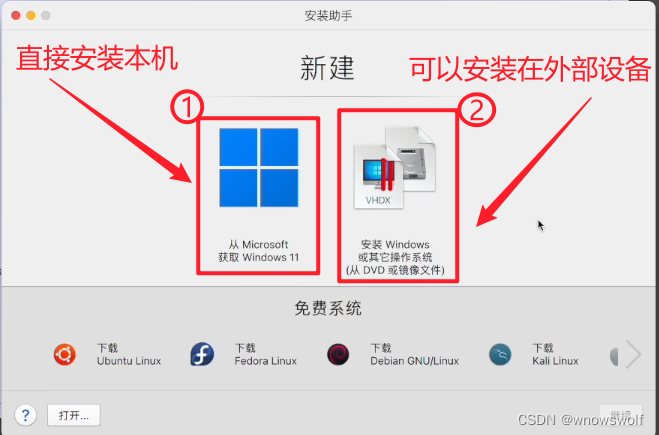

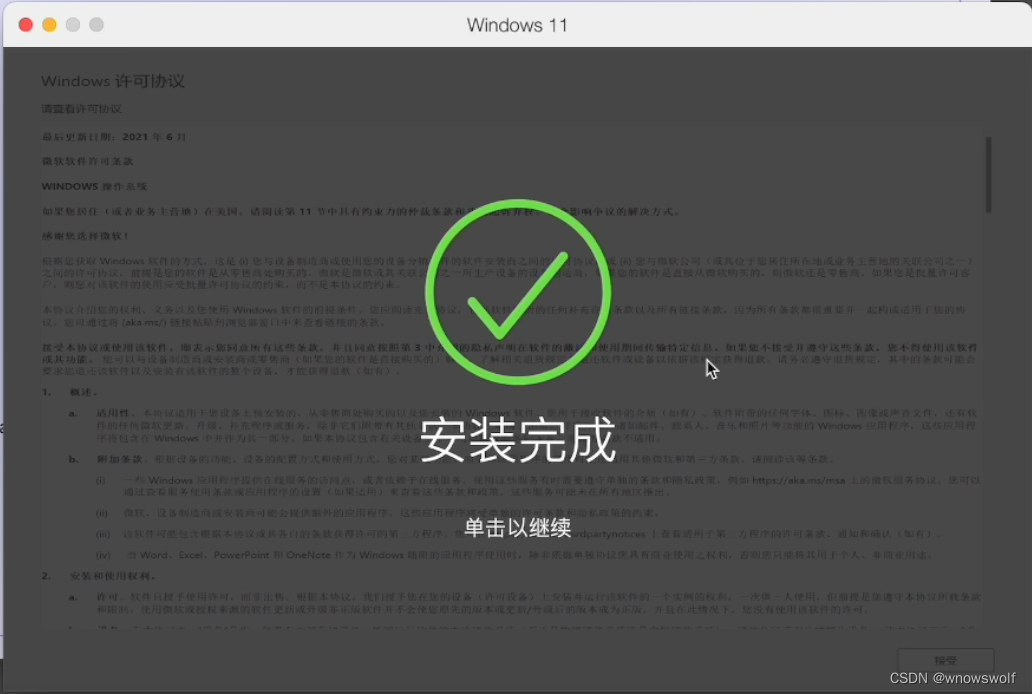
如果是Macos13,需要操作添加终端到APP管理控制选项。
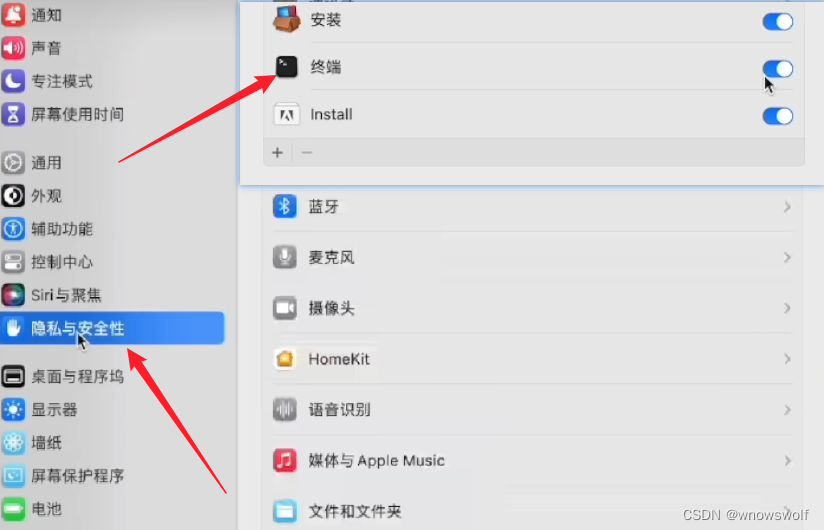
然后打开终端,写入脚本,完成软件激活,继续Windows安装激活后续步骤。
cd ./Crackchmod +x ./install.sh && sudo ./install.sh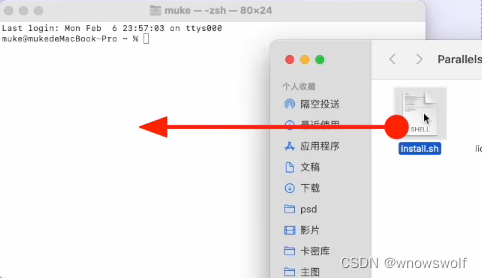
回车后需要输入密码,在输入过程中没有任何提示,只要输入正确回车即可。
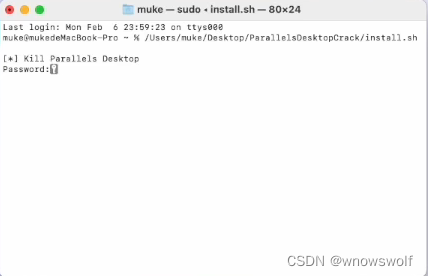
完成激活
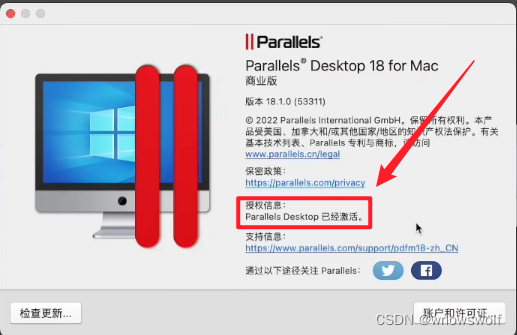
这个是本人亲测完整的教程,如果没有成功安装。肯定是细节问题没有注意到。欢迎留言交流,看到第一时间解答各位朋友的问题。欢迎转载,相互交流学习。转载时希望注明出处。
来源地址:https://blog.csdn.net/u010416569/article/details/131763845
--结束END--
本文标题: M1/M2芯片mac电脑装双系统虚拟机win11/win10保姆级图文教程
本文链接: https://www.lsjlt.com/news/372693.html(转载时请注明来源链接)
有问题或投稿请发送至: 邮箱/279061341@qq.com QQ/279061341
2024-03-01
2024-03-01
2024-03-01
2024-03-01
2024-03-01
2024-02-29
2024-02-29
2024-02-29
2024-02-29
2024-02-29
回答
回答
回答
回答
回答
回答
回答
回答
回答
回答
0